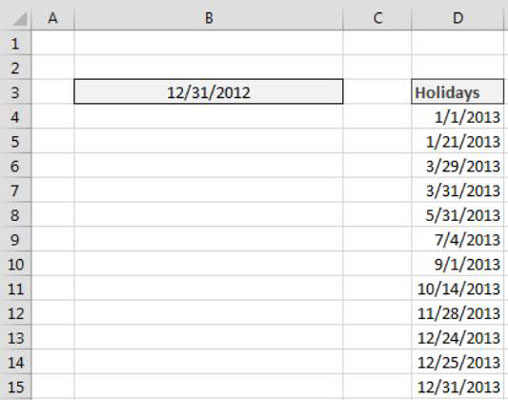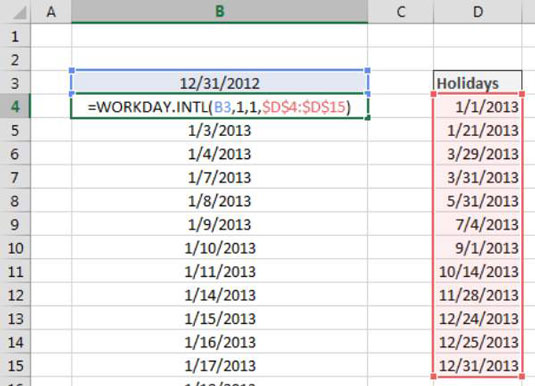Når du opretter dashboards og rapporter i Excel, er det ofte nyttigt at have en hjælpetabel, der indeholder en liste over datoer, der repræsenterer arbejdsdage (det vil sige datoer, der ikke er weekender eller helligdage). Denne form for hjælpetabel kan hjælpe med beregninger som omsætning pr. hverdag, enheder pr. arbejdsdag og så videre.
En af de nemmeste måder at generere en liste over arbejdsdage på er at bruge funktionen WORKDAY.INTL.
Start med et regneark, der indeholder sidste dato for det foregående år og en liste over din organisations helligdage. Som du kan se, skal din liste over helligdage være formaterede datoer.
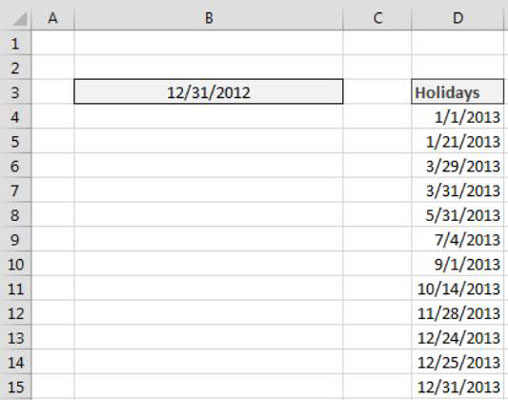
Indtast denne formel i cellen under sidste dato for det foregående år:
=ARBEJDSDAG.INTL(B3;1;1;$D$4:$D$15)
På dette tidspunkt kan du kopiere formlen ned for at oprette så mange hverdage, som du har brug for.
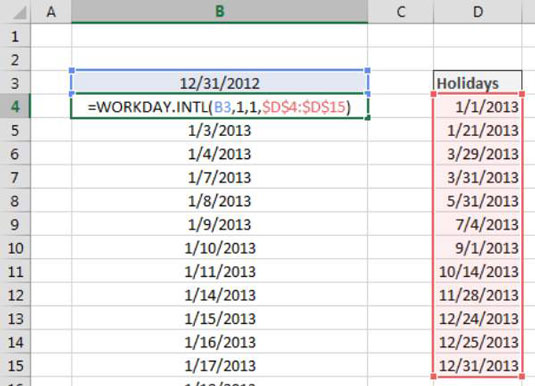
Funktionen ARBEJDSDAG.INTL returnerer en arbejdsdagsdato baseret på det antal dage, du fortæller, at den skal stige. Denne funktion har to påkrævede argumenter og to valgfrie argumenter:
-
Startdato (påkrævet): Dette argument er den dato, der skal startes fra.
-
Dage (påkrævet): Dette argument er antallet af dage fra startdatoen, du ønsker at øge.
-
Weekender (valgfrit): Som standard udelukker WORKDAY.INTL-funktionen lørdage og søndage, men dette tredje argument giver dig mulighed for at angive, hvilke dage der skal ekskluderes som en weekenddag. Når du går ind i WORKDAYS.INTL-funktionen, aktiverer Excel et interaktivt værktøjstip, hvorfra du kan vælge den relevante weekendkode.
-
Helligdage (valgfrit): Dette argument giver dig mulighed for at give Excel en liste over datoer, der skal udelukkes ud over weekenddagene.
I denne eksempelformel fortæller du Excel at starte fra 31.12.2012 og øge 1 for at give dig den næste hverdag efter startdatoen. For de valgfrie argumenter angiver du, at du skal ekskludere lørdage og søndage sammen med helligdage, der er angivet i cellerne $D$4:$D$15.
=ARBEJDSDAG.INTL(B3;1;1;$D$4:$D$15)
Sørg for at låse intervallet for din liste over helligdage med absolutte referencer, så det forbliver låst, mens du kopierer din formel ned.